خطا FineReader: هیچ دسترسی به فایل
FineReader یک برنامه بسیار مفید برای تبدیل متن از رادیو به فرمت دیجیتال است. این اغلب برای ویرایش یادداشت ها، آگهی های عکاسی یا مقالات و همچنین اسناد متنی اسکن شده استفاده می شود. هنگام نصب یا اجرای FineReader، ممکن است خطایی رخ دهد که به عنوان «عدم دسترسی به فایل» نمایش داده می شود.
بیایید سعی کنیم نحوه رفع این مشکل و استفاده از شناسه متن را برای اهداف خود بفهمیم.
نحوه رفع خطای دسترسی به فایل در FineReader
خطا در نصب
اولین چیزی که باید بررسی کنید وقتی یک خطای دسترسی رخ می دهد این است که بررسی کنید آیا آنتی ویروس در رایانه شما فعال است یا خیر. آن را خاموش کنید اگر فعال باشد
اگر مشکل همچنان ادامه دارد، این مراحل را دنبال کنید:
روی "شروع" کلیک کنید و بر روی "Computer" راست کلیک کنید. "خواص" را انتخاب کنید.
اگر ویندوز 7 نصب شده است، بر روی "تنظیمات پیشرفته سیستم" کلیک کنید.
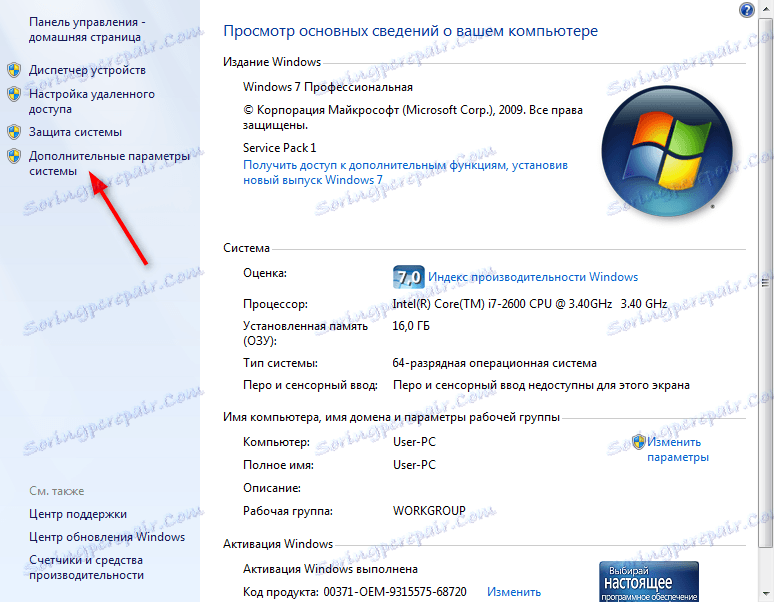
در برگه پیشرفته، دکمه Environment Variables را در پایین پنجره Properties پیدا کرده و روی آن کلیک کنید.
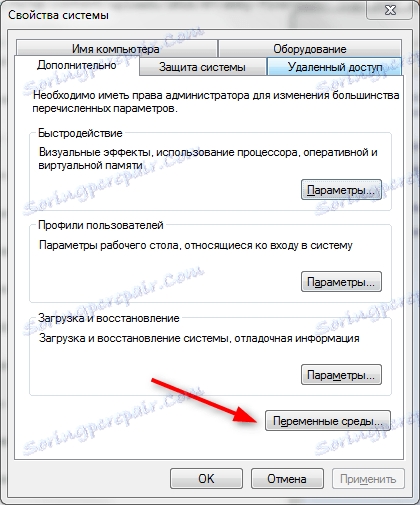
در پنجره "متغیرهای محیطی"، خط TMP را برجسته کرده و روی دکمه "تغییر" کلیک کنید.
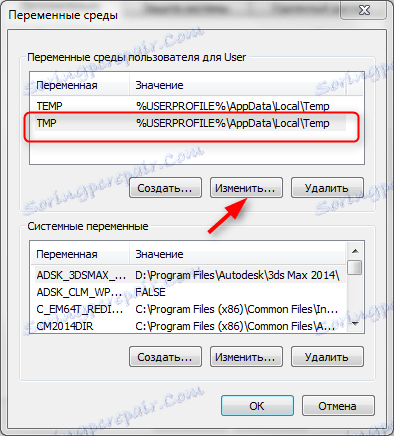
در خط "متغیر ارزش" نوشتن C: Temp و روی "OK" کلیک کنید.

همین کار را برای خط TEMP انجام دهید. روی OK کلیک کنید و اعمال کنید
پس از آن، سعی کنید دوباره نصب کنید.
همیشه فایل نصب را به عنوان یک مدیر اجرا کنید.
خطای راه اندازی
خطای دسترسی هنگام راه اندازی رخ می دهد اگر کاربر دسترسی کامل به پوشه "مجوز" در کامپیوتر خود ندارد. آن را به آسانی ثابت کنید.
کلید Win + R را فشار دهید پنجره Run باز خواهد شد.
در خط این پنجره، C: ProgramDataABBYYFineReader12.0 را وارد کنید (یا مکان دیگری که برنامه نصب شده است) و روی «OK» کلیک کنید.
توجه به نسخه برنامه. آنچه را که نصب کرده اید بنویس
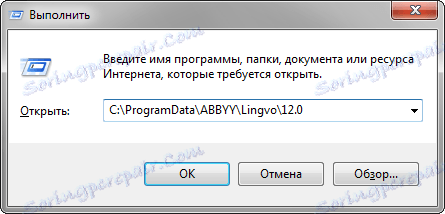
پوشه "Licenses" را در دایرکتوری قرار دهید و روی آن کلیک راست کنید تا Properties را انتخاب کنید.
در برگه Security در پنجره Groups یا Users، ردیف Users را انتخاب کنید و روی دکمه Edit کلیک کنید.
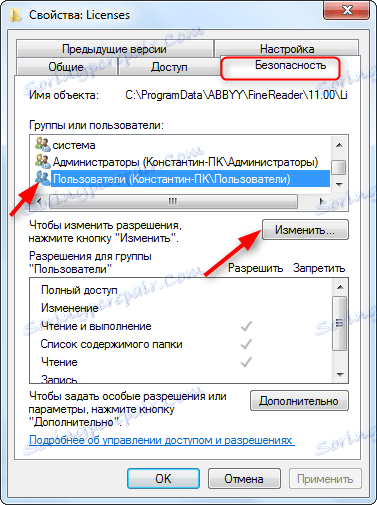
خط "کاربران" را دوباره پر کنید و کادر کنار "دسترسی کامل" را علامت بزنید. روی "اعمال" کلیک کنید. با کلیک روی "OK" تمام پنجره ها را ببندید.
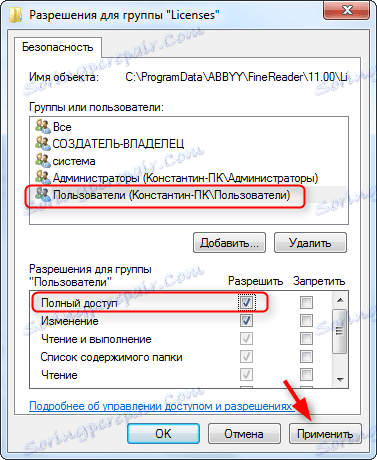
در وب سایت ما بخوانید: نحوه استفاده از FineReader
این خطای دسترسی را هنگام نصب و راه اندازی FineReader رفع می کند. امیدواریم این اطلاعات برای شما مفید باشد.